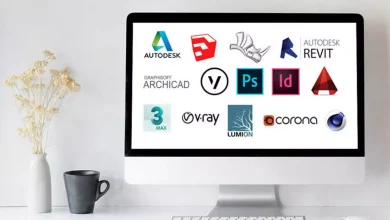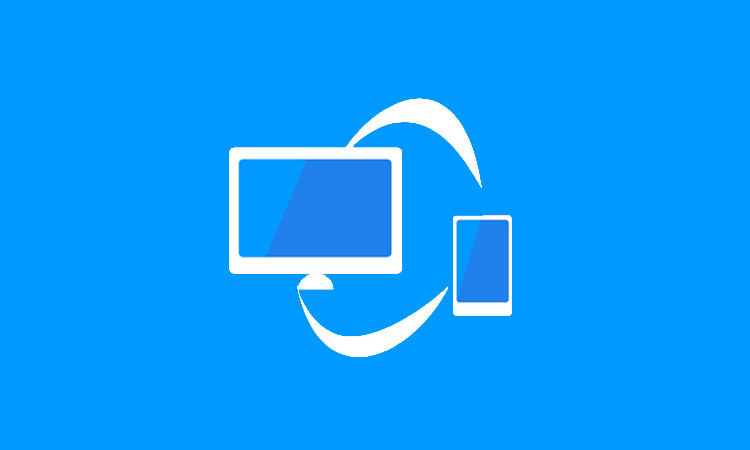
انتقال صفحه نمایش گوشی به کامپیوتر یکی از کار های جذابی است که شما میتوانید از راه دور انجام دهید.ما قصد داریم نحوه انتقال صفحه نمایش از گوشی به گوشی, کامپیوتر به گوشی, و کامپیوتر به کامپیوتر را از راه دور به شما آموزش دهیم.در ادامه به معرفی نرم افزار برای انتقال تصویر خواهیم پرداخت همچنین لینک دانلود نرم افزار در زیر قرار دارد.
ما قصد داریم شما را با بهترین روش انتقال صفحه نمایش آشنا کنیم, شما با این روش به راحتی میتوانید از هر جای دنیا به صفحه نمایش های دوستان خود دسترسی داشته باشید.پیش نیاز شما برای اینکار یک اینترنت با سرعت پایدار و خوب است.
دانلود + معرفی نرم افزار انی دسک انتقال صفحه نمایش از کامپیوتر به کامپیوتر
در این بخش قصد داریم به شما بهترین نرم افزار برای انتقال صفحه نمایش گوشی به کامپیوتر را معرفی کنیم, نرم افزاری که ما قصد داریم در این آموزش استفاده کنیم, انی دسک است (eny desk). به جرات میتوانیم بگویم انی دست محبوب ترین و بهترین نرم افزار برای انتقال تصویر است.
طبق آماری که در سایت انی دسک وجود دارد این نرم افزار در ماه بیش از 900 میلیون انتقال تصویر انجام میدهد, این امار شگفت انگیر و بسیار جالب است.
طوری که انی دسک خودش را معرفی میکند
داستان AnyDesk در سال 2012 با سه پیشگام فناوری آغاز شد که یک چشم انداز مشترک داشتند: توسعه یک نرم افزار دسکتاپ از راه دور با سرعت بالا و ایمن که در نهایت به یکی از راه حل های پیشرو در بازار تبدیل می شد. آنها دیدگاه خود را با ایجاد یک کدک اختصاصی، DeskRT، عملی می کنند که امکان همکاری تقریباً بدون تأخیر را فراهم می کند. چه کاربر در پایین سالن باشد، چه در آن سوی دنیا. با حمایت یک سرمایه گذار فرشته تجاری، آنها توانستند شرکت AnyDesk Software GmbH را در سال 2014 تأسیس کنند.نرم افزار عالی ساخت آلمان
امروزه نرم افزار AnyDesk بیش از 500 میلیون بار دانلود شده است و توسط شرکت ها و کاربران شخصی در سراسر جهان استفاده می شود. AnyDesk از زمان تأسیس خود در سال 2014، سفری منحصر به فرد از یک استارت آپ به یک مقیاس بزرگ را تجربه کرده است. یکی از نکات اصلی که از سال 2014 تغییر نکرده است، اشتیاق مشترک برای محصول در تمام بخشهای AnyDesk است.
بیشتر بخوانید: تغییر فونت ویندوز
دانلود انی دسک برای انتقال صفحه نمایش گوشی به کامپیوتر, نسخه موبایل و کامپیوتر
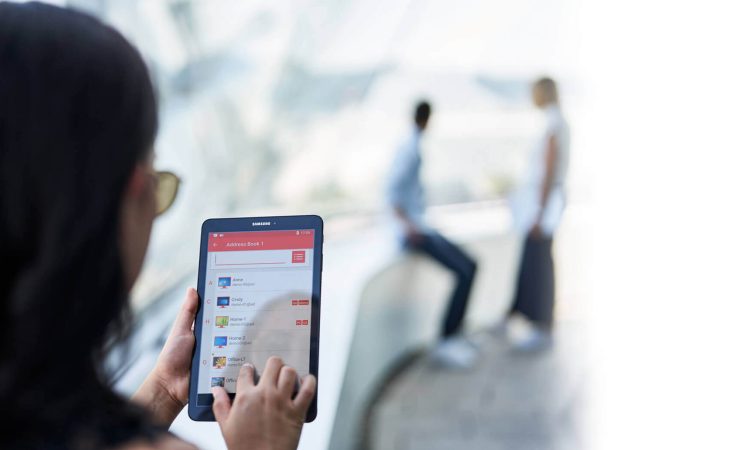
شاید برای شما پیش آماده باشد که نیاز به کامپیوتر دارید که از شما بسیار دور است,به عنوان مثال قصد دارید به بخش مخصوصی از کامپیوتری بروید و فایل مورد نظر خود را ببینید, و یا به عنوان مثال شما یک شرکت خدمات نرم افزاری و یا کامپیوتری هستید,
بعد از اینکه مشتری شما نرم افزار شما را تهیه کرد امکان دارد نرم افزار شما در گوشی یا کامپیوتر مشتری شما اجرا نشود , شما برای رفع مشکل نیاز به دسترسی کامپیوتر شخص مورد نظر دارید, امکان دارد مشتری شما از شما کیلومتر ها دور باشد که دستگاه را برای شما بیاورد,
اما انی دسک به شما کمک میکند تا مشکل شما رفع شود, شما به راحتی میتوانید با انتقال صفحه نمایش گوشی به کامپیوتر و یا برعکس به دستگاه مشتری خود متصل شوید و در کمترین زمان مشکل فرد را حل کنید.
بیشتر بخوانید راهنمای خرید اسپیکر کامپیوتر
نحوه نصب انی دسک
در بالا برنامه انی دسک را به شما معرفی کردیم, حال قصد داریم به سراغ نحوه نصب و راه انداری نرم افزار را به شما بگوییم, ما قبل از نصب قصد داریم شما را به ویژگی های که انی دسک دارد آشنا کنیم,از ویژگی های این نرم افزار قدرتمند میتون به
- سرعت بالا
- رایگان بودن
- امکان به اشتراک گذاشتن محتویات کلیپ بورد بین دو کامپیوتر و همچنین امکان انتقال فایل
- قابلیت کپی کردن اطلاعات بین کامپیوترها
- بهره مندی از رمزنگاری TLS 1.2 و RSA 2048 و تعیین رمز برای نرم افزار
- سازگاری با همه سیستم عامل ها
- حفظ امینت اطلاعات با صدور اجازه دسترسی تنها به سیستم یا گوشی تلفن همراه مهمان
- قابلیت اجرا به شکل portable
- قابلیت ضبط ویدئو از صفحه نمایش
- و…
اشاره کرد, این نرم افزار شما را از هر نرم افزار دیگری بی نیاز میکند,
نصب نرم افزار انی دسک بسیار ساده است! این نرم افزار auto run است, یعنی نیاز به نصب ندارد, شما با دو بار کلیک میتوانید نرم افزار را اجرا کنید, و از امکان انتقال صفحه نمایش گوشی به کامپیوتر استفاده کنید 😃
آموزش کار با eny desk در ویندوز
برای انتقال صفحه نمایش گوشی به کامپیوتر ابتدا باید نرم افزار را در هر دو دستگاه میهمان و میزبان نصب کنید, بعد از نصب نرم افزار و وارد شدن به آن چه در سیستم میهمان چه در سیستم میزبان به صفحه زیر رو به رو خواهید شد.
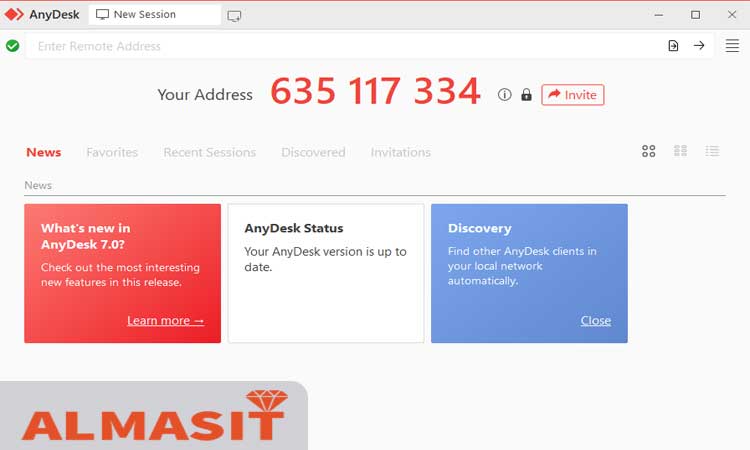
حال برای انتقال صفحه نمایش از کامپیوتر به کامپیوتر باید از میزبان درخواست کنید که کد 9 رقمی را برای شما ارسال کند, حال برای اینکه شما به دستگاه فرد مورد نظر متصل شوید باید کد را در بالا در بخش enter remote addres وارد کنید
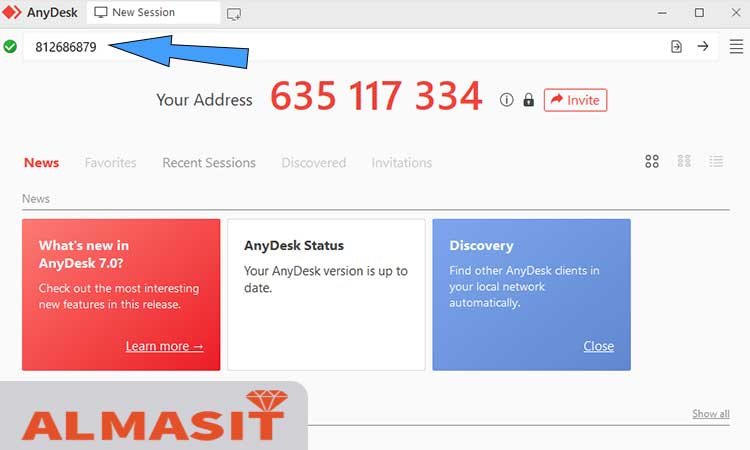
بعد از وارد کردن اعداد Enter را بزنید بعد اینکار با صفحه زیر رو به رو خواهید شد که باید صبر کنید
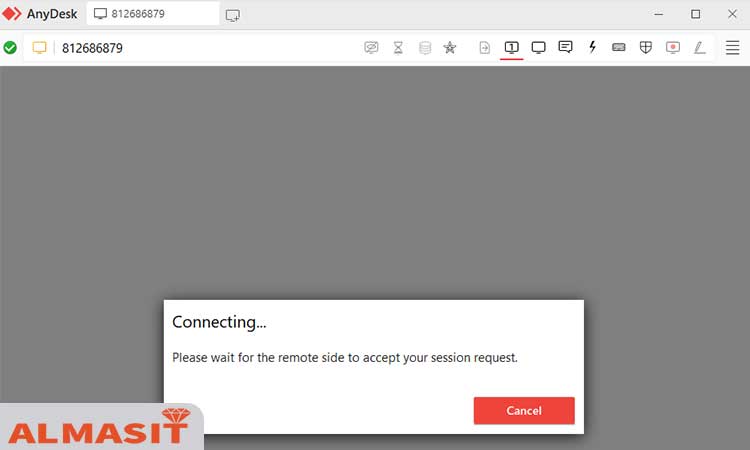
حال در سیستم میزبان یک پیغام دریافت خواهید کرد که از شما میپرسد آیا اجاره دسترسی به شخص مورد نظر را میدهید یا خیر؟ ما قصد داریم کامل درمورد این بخش صحبت کنیم.
در بخش زیر که مشخص کرده ایم شما میتوانید ببینید چه دستگاهی قصد دارد وارد سیستم شما شود بعد از مشاهده این بخش میتوانید با زدن گزینه accept دسترسی را برقرار کنید و یا با زدن گزینه dismiss اجازه دسترسی به دستگاه مشخص شده ندهید
بخش بعدی از برنامه انی دسک برای انتقال صفحه نمایش گوشی به کامپیوتر مربوط به دسترسی ها است که شما میتوانید انتخاب کنید میهمان به کدام بخش ها اجازه دسترسی دارد🧐
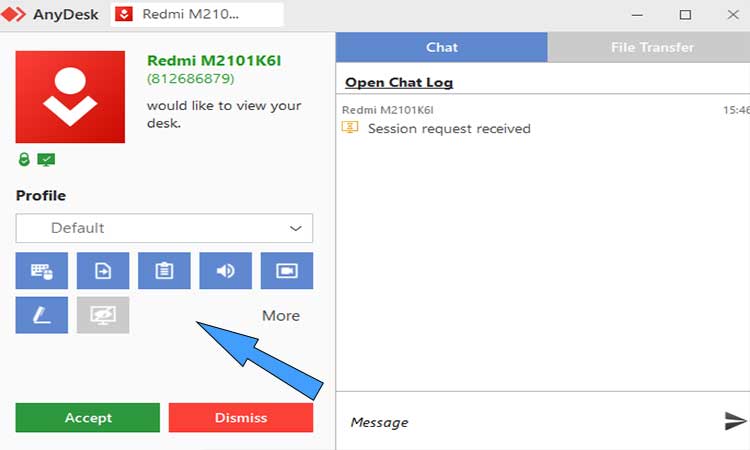
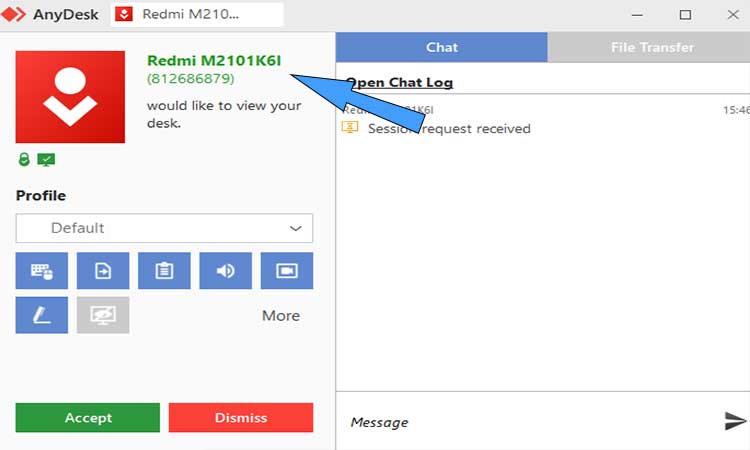
یکی از ویژگی های دیگر بسیار خوب انی دسک برای انتقال صفحه نمایش گوشی به کامپیوتر بخش chat و file transfer است شما میتوانید در این بخش فایل های خود را انتقال دهید و یا با میهمان یا میزبان خود صحبت کنید
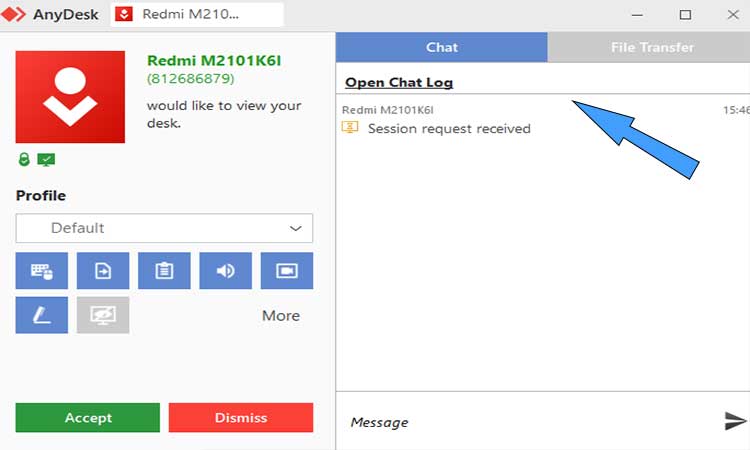
ما بخش دریافت پیشنهاد را برای شما به صورت کامل توضیح دادیم, و شما کاملا با بخش بالا آشنا شدید حال بعد از اینکه با درخواست شما موافقت شد, میتوانید به سیستم شخص مورد نظر دسترسی داشته باشید.
بیشتر بخوانید: ساخت استیکر ویدیویی تلگرام
چطور از طریق گوشی به کامپیوتر دسترسی پیدا کنیم؟
در بالا با نحوه انتقال صفحه نمایش از کامپیوتر به کامپیوتر را یاد گرفتیم حال قصد داریم شما را با انتقال صفحه نمایش گوشی به کامپیوتر آشنا کنیم.در این روش شما میتوانید موفق به انتقال تصویر از طریق گوشی به گوشی, کامپیوتر به گوشی, گوشی به کامپیوتر میشوید.
ابتدا در لینک های بالا نرم افزار را در گوشی میهمان و میزبان دانلود و نصب کنید بعد از نصب وارد برنامه شوید.
حال برای انتقال صفحه نمایش از گوشی به گوشی اعدادی که در برنامه میزبان وجود دارد را در remote addres میهمان وارد کنید
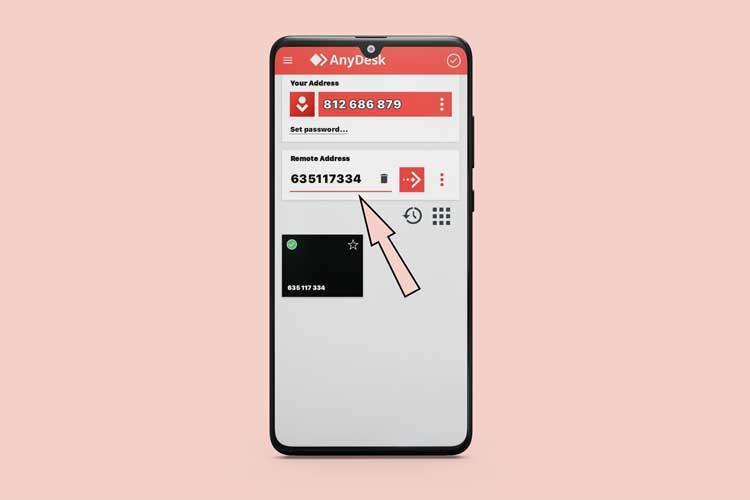
بعد از تاچ کردن گزینه بالا با صفحه زیر رو به رو خواهید شد و باید صبر کنید تا میزبان درخواست شما را بپذیرد
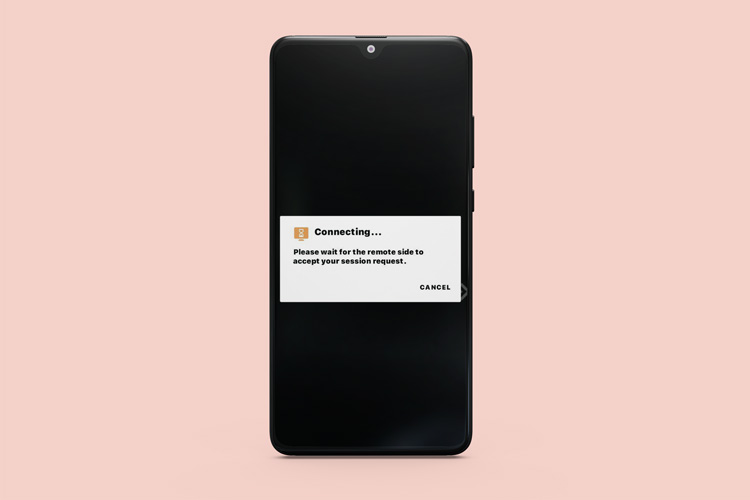
حال برای انتقال صفحه نمایش از گوشی به گوشی باید وارد برنامه از طریق گوشی میزبان شوید و درخواست خود را accept کنید ( مانند تصویر زیر)
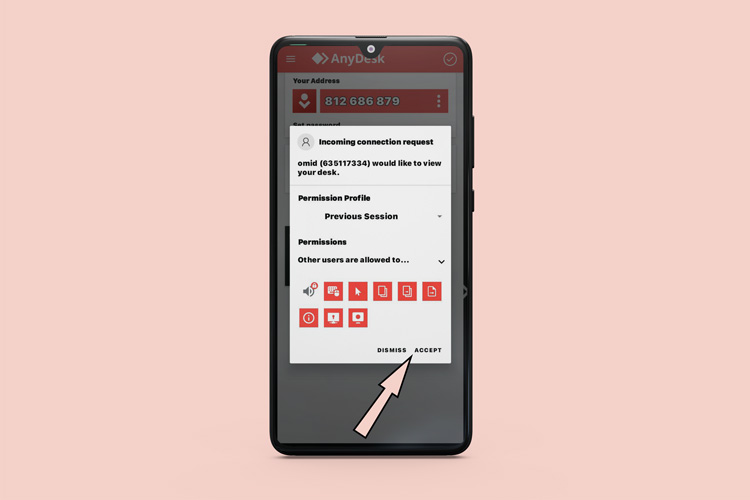
شما موفق به انتقال تصویر از گوشی به گوشی شدید حال میتوانید از گوشی میزبان استفاده کنید و مشکل آن را حل کنید
پسورد داخل انی دسک
به منظور افزایش امنیت برنامه Anydesk امکانی فراهم شده است که بتوانید روی برنامه انی دسک نصب شده روی کامپیوتر خود پسورد قرار دهید. در راستای پسورد گذاشتن روی انی دسک شما باید:
ابتدا بر روی سه خط بالا سمت راست کلیک کنید تا پنجره برای شما باز شود و بعد گزینه set password را انتخاب کنید
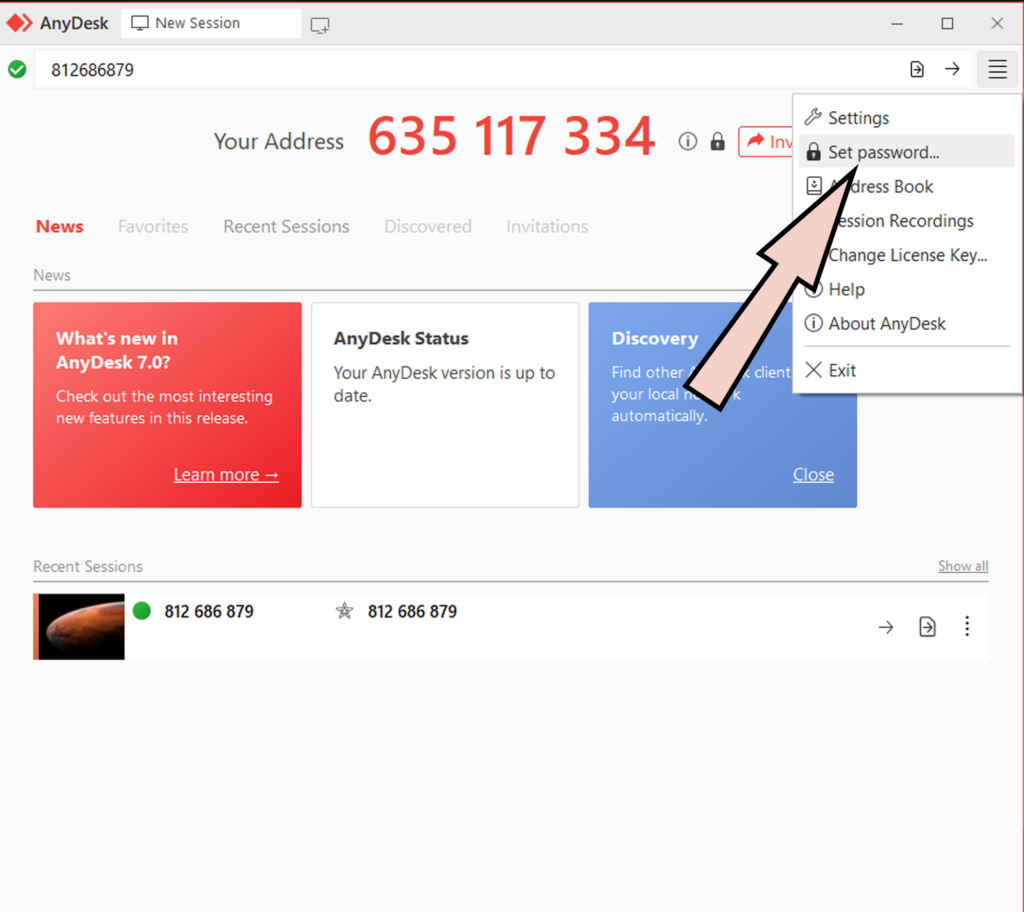
حال در پنجره باز شده یک پسورد 8 رقمی وارد کنید که شامل حروف و اعداد باشد در اخر بر روی apply کلیک کنید
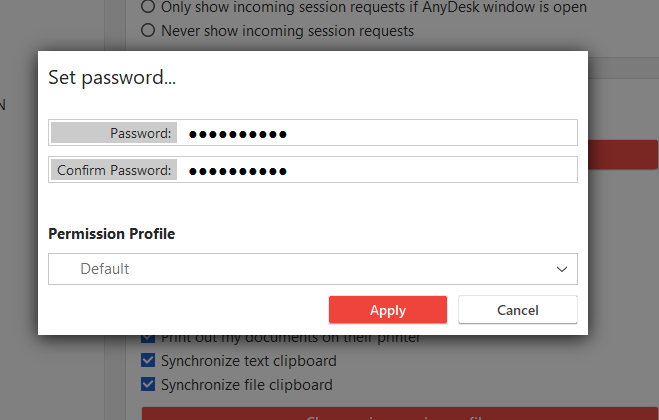
حال شما اگر با هر دستگاهی قصد داشته باشید تا به انی دسک متصل شوید باید پسورد مورد نظر خود را وارد کنید حال شما قادر به انتقال صفحه نمایش گوشی به کامپیوتر خواهید بود
سوالات متداول درمورد انی دسک
آیا امکان نصب انی دسک بر روی موبایل نیز وجود دارد؟
بله! خوشتبختانه نرم افزار انی دسک از تمامی سیستم عامل ها پشتیبانی میکند فرقی نمیکند شما از چه دستگاهی استفاده میکنید!
آیا می توان با انی دسک از طریق موبایل به کامپیوتر و بالعکس هم متصل شد؟
بله، با دانلود Anydesk نسخه مرتبط با دستگاه خود و نصب آن امکان اتصال موبایل به کامپیوتر و بالعکس و همچنین امکان اتصال کامپیوتر به کامپیوتر را خواهید داشت و همچنین امکان اتصال گوشی به گوشی نیز وجود دارد.
آیا می توان با انی دسک از طریق موبایل به کامپیوتر و بالعکس هم متصل شد؟
بله، با دانلود Anydesk نسخه مرتبط با دستگاه خود و نصب آن امکان اتصال موبایل به کامپیوتر و بالعکس و همچنین امکان اتصال کامپیوتر به کامپیوتر را خواهید داشت و همچنین امکان اتصال گوشی به گوشی نیز وجود دارد.
سخن پایانی
ما در این در این آموزش به سراغ معرفی و نحوه کار با نرم افزار قدرتمند انی دسک رفتیم, در بالا نحوه دانلود انی دسک را نیز به شما گفتیم, شما طبق آموزش ما به راحتی میتوانید انی دسک را نصب کنید و از ویژگی های این نرم افزار استفاده کنید.
شما زین پس قادر به انتقال صفحه نمایش از گوشی به گوشی از کامپیوتر به به کامپیوتر و بلعکس باشید, امیدواریم این آموزش برای شما مفید و کاربردی بوده باشد و با دوستان خود نیز به اشتراک بگذارید,
شما میتوانید سوالات خود را در بخش نظرات مطرح کنید ما در سریع ترین زمان به آنها پاسخ خواهیم داد.
بیشتر بخوانید: انتقال فایل از گوشی به کامپیوتر
منبع eny desk